Nyligen frågade en av våra läsare om det är möjligt att skapa en prenumerationsboxtjänst i WordPress. Svaret är ja, och det är enklare än du kanske tror. Faktum är att ett företag, Hello Subscription, byggde hela sin katalog för prenumerationsboxar med WordPress och WooCommerce.
Efter lite om och men har vi kommit på ett sätt att starta din egen prenumerationsboxtjänst med hjälp av WordPress och några viktiga plugins. Du kan göra det snabbt och till ett överkomligt pris.
Oavsett om du är en småföretagare eller en entreprenör med en ny idé, kommer den här handledningen att hjälpa dig att lansera din prenumerationsboxtjänst. Låt oss dyka in och få igång ditt företag.
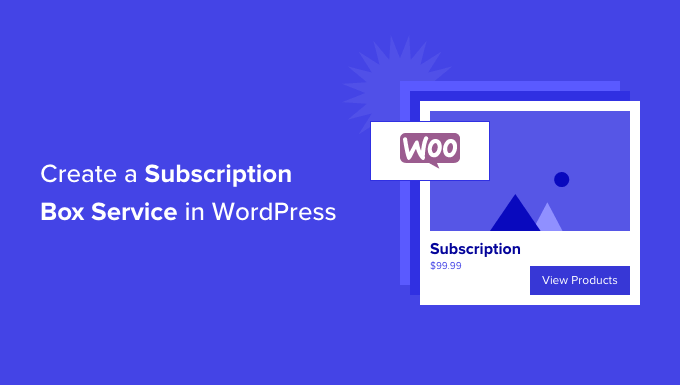
Vad är en tjänst för prenumerationsboxar?
En tjänst med prenumerations boxar är ett smart sätt att få in regelbundna intäkter från din online store med återkommande leveranser av fysiska produkter.
Prenumerations boxar är mer än bara en tjänst för delivery. De erbjuder en personlig upplevelse av curate-produkter som ger ett verkligt värde för dina customers, till exempel variation, bekvämlighet och saving money. De fungerar bra på nischmarknader och för boutiqueprodukter.
HelloFresh är till exempel en website för prenumerationer på boxar där you kan registrera dig för att få ingredienser till måltider levererade till your dörr varje vecka. Andra exempel är Dollar Shave Club och Bean Box, som erbjuder grooming- och kaffeprodukter i form av prenumerationer.
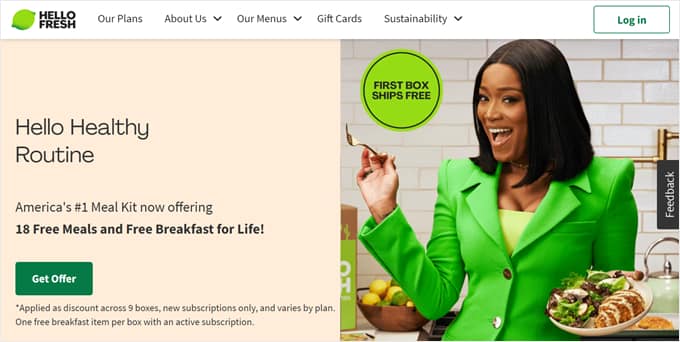
Prenumerations boxar är ett effektivt sätt att skapa återkommande intäkter, eftersom människor kommer att göra upprepade köp regelbundet snarare än att bara köpa en produkt för en enda gång. De har också vanligtvis en högre vinstmarginal, och över två tredjedelar av konsumenterna i USA har provat dem.
Med det sagt, låt oss ta en titt på hur man skapar en tjänst för prenumerationer med WordPress.
Vad behöver du för att starta ett företag med prenumerationsboxar?
Att starta ett företag med prenumerationer på boxar är enklare än du kanske tror. Du behöver följande saker:
- Ett theme och en målgrupp för din prenumeration box
- Ett domain name (gillar wpbeginner.com)
- Ett WordPress webbhotell plan för att lagra dina filer och website data
- Tillägg för ecommerce och prenumeration box för att skapa och hantera dina produkter och planer för prenumeration
- 1 timme eller två för att sätta upp allt
Så där ja!
I den här guiden går vi igenom varje steg i processen med dig. Om du fastnar eller har några frågor, lämna bara en comment under eller se vår guide om hur du får support för WordPress.
Använd gärna snabblänkarna under för att navigera genom stegen:
Step 1: Konfigurera din website i WordPress
Den bästa plattformen för att bygga webbplatser för att skapa och hantera din verksamhet med prenumerationer på boxar är WordPress, eftersom den är gratis och ger dig maximal control över din website. Det är därför över 43% av alla websites på internet använder WordPress.
Ofta gör Beginnare misstaget att välja fel typ av WordPress. Det finns faktiskt två olika typer, vilket kan vara förvirrande.
Du vill inte ha WordPress.com, som är ett webbhotell som kan bli dyrt och som limiterar de funktioner du har tillgång till.
Den vi rekommenderar är WordPress.org, även anropat WordPress som drivs på en egen server. Det är en helt gratis programvara som du installerar på ditt eget webbhotell och din egen domän. Oroa dig inte, det är enklare än det låter.
För att komma igång måste du skaffa ett webbhotell.
Normalt kostar webbhotell 7,99 USD för en prenumeration per månad, ett domain name börjar på 14,99 USD per år och ett SSL-certifikat kostar cirka 69,99 USD per år.
Detta kan vara en stor investering när du precis har börjat.
Lyckligtvis har Bluehost gått med på att erbjuda våra läsare en enorm rabatt på webbhotell, plus ett gratis domain name och SSL-certifikat.

I grund och botten kan du komma igång för så lågt som $ 1.99 per månad.
Klicka bara på Bluehost-knappen under så kommer rabatten att tillämpas automatiskt.
När du har skaffat ditt konto på webbhotellet kan du läsa vår guide om hur du skapar en WordPress website för steg-för-steg-instruktioner.
Step-by-Step 2: Skapa en tjänst för prenumerationsboxar i WordPress
När din WordPress site är installerad finns det några tillägg som du behöver installera för att skapa tjänsten med prenumerations box:
- WooCommerce, världens mest populära plattform för e-handel i WordPress
- Woo Subscriptions, en utökning av WooCommerce för alla typer av betalda prenumerationer
- Subscription Box for WooCommerce, ett tillägg för Subscriptions-tillägget som låter dina kunder skapa sina egna lådor.
Om du inte har en ecommerce-butik ännu, så har vi en Step-by-Step guide om hur du startar din online store. Detta kommer att leda dig genom den första delen, att installera WooCommerce.
Därefter måste du installera och aktivera Woo Subscriptions-utökningen. För mer detaljer, se vår Step-by-Step guide om hur du installerar ett plugin för WordPress.
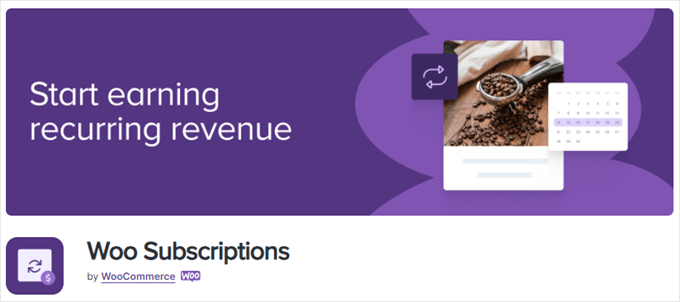
När du har installerat WooCommerce Subscriptions plugin, måste du installera och aktivera Subscription Box for WooCommerce utökning.
Denna utökning lägger till en funktionalitet som gör det enkelt att skapa en tjänst för prenumerationsboxar, till exempel att allow yours kunder att skapa sina egna boxes och ändra sin plan för boxen.
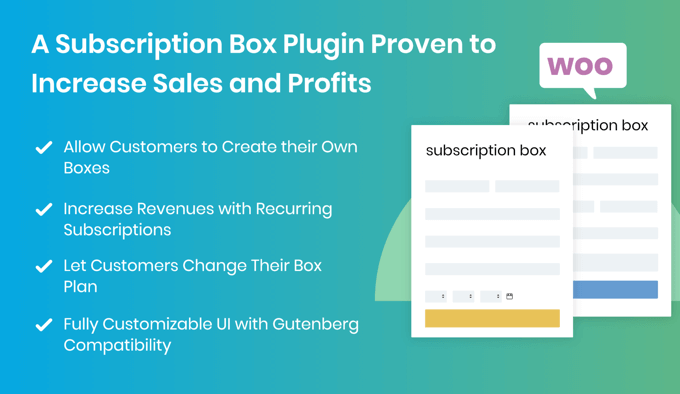
När du har ställt in dessa tillägg måste du också se till att du har valt en website template (även känd som ett theme). Det finns dussintals förgjorda WooCommerce teman som du kan välja mellan.
Alternativt, om du vill skapa en custom website design för din store, måste du använda en drag and drop-byggare som SeedProd. Det låter dig skapa helt anpassade WordPress themes utan någon kod.
Dessutom måste du ställa in några betalningslösningar som Stripe eller PayPal för att godkänna återkommande betalningar från dina customers. Du kan lära dig mer om detta ämne i vår guide om hur du godkänner återkommande betalningar i WordPress.
Step 3: Lägg till produkter för prenumerationsbox
När din website är konfigurerad är det första du behöver göra att add to en prenumeration som du kan sälja i din store.
Du måste välja Products ” Add New från din admin menu och skriva ett namn för prenumerationen box.

Du bör också fylla i de normala WooCommerce-produktinställningarna, till exempel en description, image, price och leveransinformation.
Därefter måste du konfigurera settings för din prenumeration box. Du ska rullgardinsmeny till “Product data” section och select “Box Product” från drop-down menyn.
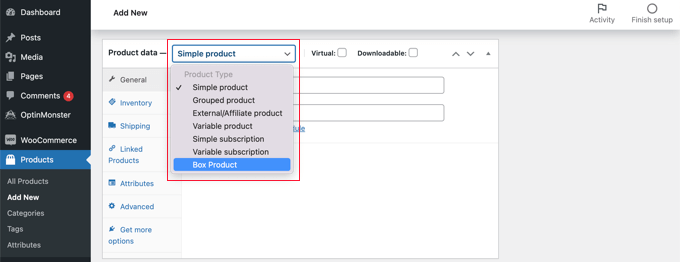
Detta kommer att add en new tabs till side menu där you kan bygga en box.
You need to click on the new ‘Build a Box’ tabs so you can configure the settings for your subscription box and what it will contain.
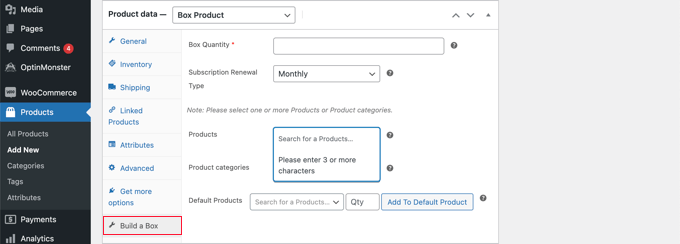
Först måste du skriva in ett nummer i fältet “Box Quantity”. Detta är det antal objekt som dina customers kan placera i boxen. Därefter måste du välja hur ofta objekten ska levereras, t.ex. dagligen, veckovis, månadsvis eller årligen.
Därefter måste du välja en lista med produkter som dina kunder kan selecta när de skapar en custom box på din WordPress site.
Du kan välja dessa produkter enskilt i fältet “Products” eller helt enkelt add to en hel produktkategori, t.ex. “Coffee” eller “Fruit” i fältet “Product categories”.
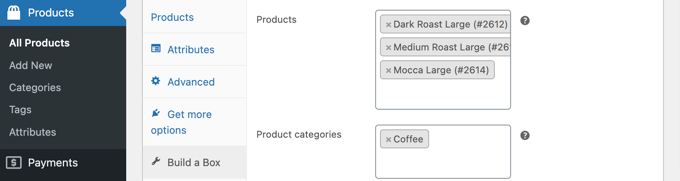
Du kanske gillar att välja produkter som har ett liknande price och vikt. På så sätt blir den totala kostnaden och vikten för boxen enhetlig, vilket underlättar när du ska bestämma hur mycket du ska ta betalt för prenumerationen och för frakten.
Eller ej, alla vill ta sig tid att välja produkter en efter en. Du kan också skapa en standard box genom att välja produkter i fältet “Default Products”.

För att lägga till objekt i standard boxen behöver du searcha efter den produkt du vill lägga till, skriva in en kvantitet och sedan clicka på knappen “Add To Default Product”. Upprepa bara dessa steg tills din prenumeration box är completed.
När du är slutförd, glöm inte att klicka på knappen “Publicera” till höger på vyn för att add to prenumerationen box till din WooCommerce store.
Om du gillar att add to mer än en prenumeration box, upprepa bara dessa steg.
Step 4: Display prenumeration boxar på din online butik
Därefter måste du visa dina prenumerations boxar i din WooCommerce store.
Head to Pages ” Add New på din dashboard för att skapa en ny page. Ge sidan en engagerande rubrik, till exempel “Create a Subscription Box” eller “Build Your Own Bundle”.
Använd sedan blocket Columns för att add to tillräckligt många columns för att displayed your prenumerations boxes.
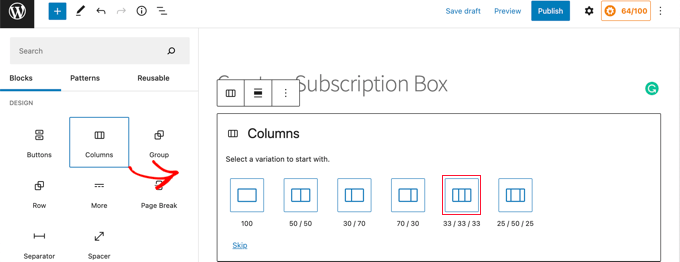
För varje column måste du clicka på knappen “+” och add to ett “Build a Box” block.
I Block-fönstret till vänster kan du välja den box med prenumerationer som du vill visa i rullgardinsmenyn “Selected Box”.
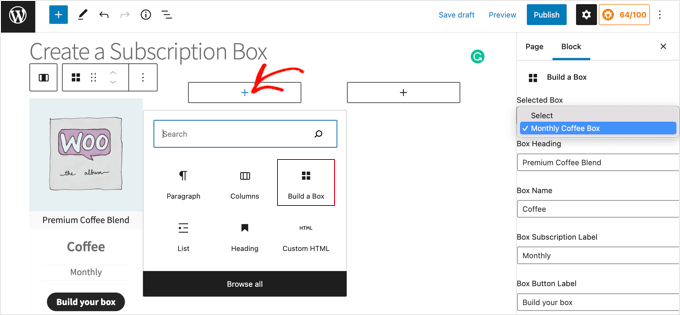
Du kan också skriva in annan text som ska visas, inklusive boxens heading och namn, prenumerationens etikett och knappens etikett.
När du har lagt till alla dina prenumerations boxar måste du klicka på knappen “Publicera” högst upp på sidan för att visa dem på din webbplats.
När en customer clickar på en prenumeration box, kommer de att tas till shop page för den boxen. Här ser de listan över produkter som you har gjort available för den här prenumerationen.
De kan lägga till enskilda produkter i boxen genom att clicka på knappen “Add to Box” under produkten. De kan också selecta hur många av dessa produkter som ska läggas till.
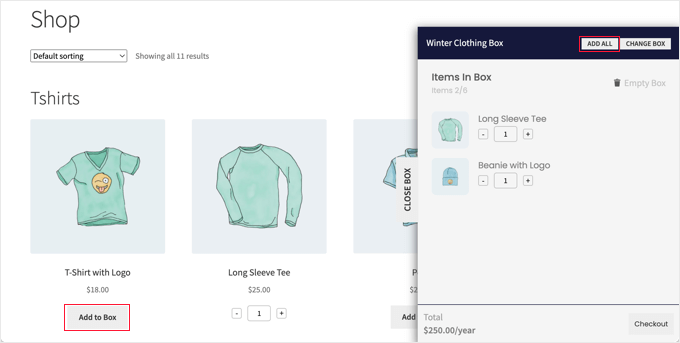
Alternativt kan de klicka på knappen “Add All” för att skapa en standard box. När de har gjort det kommer alla standardprodukter att läggas till i boxen.
När kunden är nöjd med innehållet i boxen kan de gå vidare till kassan och slutföra köpet med önskade alternativ för betalning.
Behöver du en problemfri installation? Låt WPBeginners Pro Services sköta det
Att skapa en webbplats för en prenumerationsboxtjänst kan vara komplicerat om du är helt nybörjare. Om du hellre vill fokusera på dina produkter och din marknadsföring, varför inte låta våra experter ta hand om det tekniska?
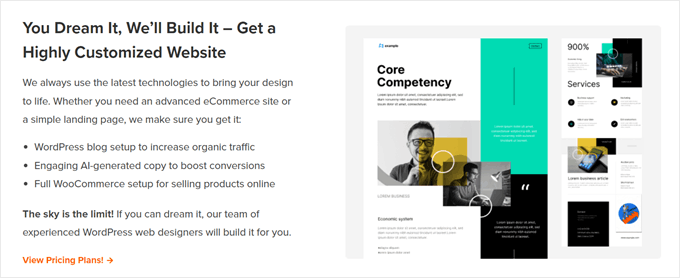
WPBeginner Pro Services kan sätta upp hela din webbplats för prenumerationsboxar åt dig. Här är vad du får:
- En specialdesignad WordPress-webbplats som sticker ut
- Fullständig installation av WooCommerce och prenumerationsplugin
- SEO-optimering för att hjälpa dig att locka fler kunder
- Hastighetsoptimering av webbplatsen för en smidig användarupplevelse
- Personlig utbildning så att du kan hantera din webbplats med självförtroende
Är du redo att komma igång? Kolla in våra prisplaner för Pro Services och låt oss förverkliga din vision om en prenumerationsbox.
Vi hoppas att denna handledning hjälpte dig att lära dig hur du skapar en prenumerationsboxtjänst i WordPress. Du kanske också vill upptäcka de bästa billiga affärsidéerna online och vår guide om hur du får ditt företag att växa online utan en massa pengar.
If you liked this article, then please subscribe to our YouTube Channel for WordPress video tutorials. You can also find us on Twitter and Facebook.





Mrteesurez
How will this subscription box ??
can I used it for a paid newsletter or just for only downloadable products.
You mentioned ‘HelloFresh’ as a subscription box service but it’s seems you are referring to a physical product. I am confused here
WPBeginner Support
The steps in our guide will help you set up the infrastructure to sell your subscription box, it would depend on what you are selling for how to get your physical product.
If you only want a paid newsletter then we would recommend taking a look at membership plugins like the ones in our list below.
https://www.wpbeginner.com/plugins/5-best-wordpress-membership-plugins-compared/
Admin